win10怎么重新设置路由器密码(win10路由器怎么设置无线网络密码)
一、win10怎么重新设置路由器密码
设置方法:
1、登录到设置界面:在浏览器中输入路由器的管理页面地址:192.168.1.1——>输入原来的登陆账号、密码,进入到设置界面。
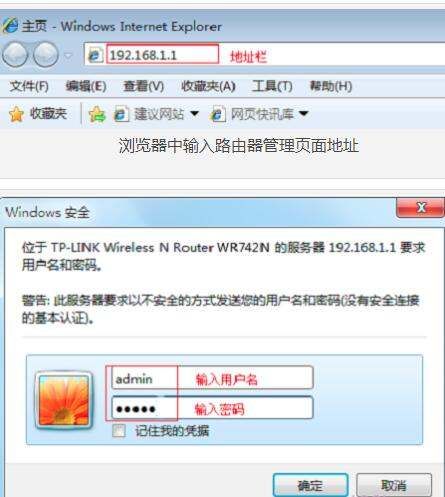
2、点击“系统工具”——>“修改登录口令”选项,然后在右侧界面中,在“原用户名”、“原口令”后面填写原来的登陆帐号、登录密码——>在“新用户名”、“新口令”、“确认新口令”后设置新的用户名、登录密码——>最后点击“保存”
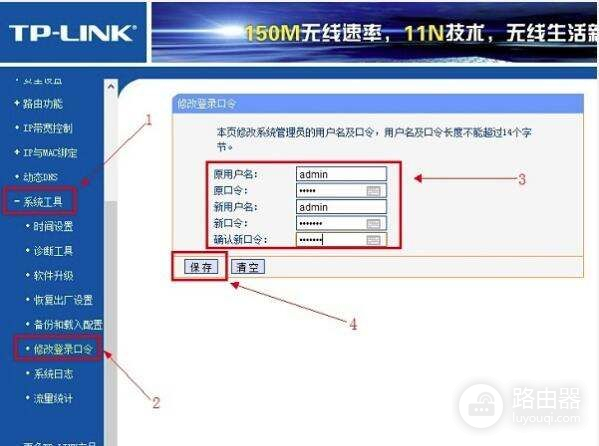
注意问题:
点击“保存”按钮后,会退出当前的登录状态,需要使用新的登录密码,重新登录到设置界面。
有的型号的路由器,不能修改登陆帐号,只能修改登陆密码,这一点请大家注意。
目前,TP-Link、迅捷、水星新推出的路由器,已经没有登陆帐号了;第一次打开管理页面的时候,系统会自动提示用户设置一个管理员密码(也就是登录密码)。
二、win10路由器怎么设置无线网络密码
电脑连接路由器任一LAN口,进入设置页面,设置、修改路由器WIFI名称(SSID)和密码即可。
方法如下:
1、打开浏览器,在地址栏输入路由器网关IP地址(路由器背后的标签上有,一般是192.168.1.1,如果是改过的就用改过的IP地址),输入登录用户名和密码(一般均为admin);
2、登录成功后就显示运行状态了,点击“无线设置”;
3、再点击“无线安全设置”,无线网络名称(SSID),就是一个名字,可以随便填,一般是字母+数字;
4、然后设置密码,一般选择WPA-PSK/WPA2-PSK加密方法(密码 要8-16个的,可以字母数字 组合);
5、设置密码后,点击保存,提示重启 ;
6、点击“系统工具”里的“重启路由器”即可重启路由。














